Nintendo Switch - Tiedonhallinta
Tietotyypit
- Ohjelmistotiedot
- Tallennustiedot
- Kuvakaappaukset, jotka on otettu painamalla kuvakaappauspainiketta
Mitä ohjelmistotiedot ovat?
Ohjelmistotiedot tarkoittavat ohjelmien ladattavia versioita, lisäsisältöä ja päivitystietoja. Se ei tarkoita tallennustietoja.
Tietojen tallennuskohteet
Edellä mainitut tiedot voi tallentaa seuraaviin kohteisiin:
- Konsolin järjestelmämuisti
- microSD-kortti
Käytettävät tallennuskohteet riippuvat tietotyypistä
- Ohjelmistotiedot/kuvakaappaukset
Nämä tiedot tallennetaan microSD-kortille, jos sellainen on asetettu konsoliin. Jos microSD-kortti on täynnä, tiedot tallennetaan järjestelmämuistiin.- Voit valita kuvakaappausten tallennuskohteen painamalla SYSTEM SETTINGS (järjestelmäasetukset) ⇒ DATA MANAGEMENT (tiedonhallinta) ⇒ SAVE DATA/SCREENSHOTS (tallennustiedot/kuvakaappaukset) ⇒ MANAGE SCREENSHOTS (kuvakaappausten hallinta).

- Tallennustiedot
Nämä tiedot tallennetaan konsolin järjestelmämuistiin.
Vaikka pelaisit pelin kortilla myytävää versiota, näitä tietoja ei tallenneta pelikortille. Niitä ei voi tallentaa myöskään microSD-kortille.
- Ohjelmistotietojen hallinta
Nintendo Switch -konsolilla voit arkistoida ohjelmistotiedot tehdäksesi vapaata tilaa tallennuskohteeseen. Arkistoiduista ohjelmista jää jäljelle vain tallennustiedot ja kuvake HOME-valikkoon.
Jos haluat arkistoida ohjelmia, valitse ohjelma HOME-valikosta, paina plus- tai miinuspainiketta ja valitse DATA MANAGEMENT (tiedonhallinta) ⇒ ARCHIVE SOFTWARE (arkistoi ohjelmia).
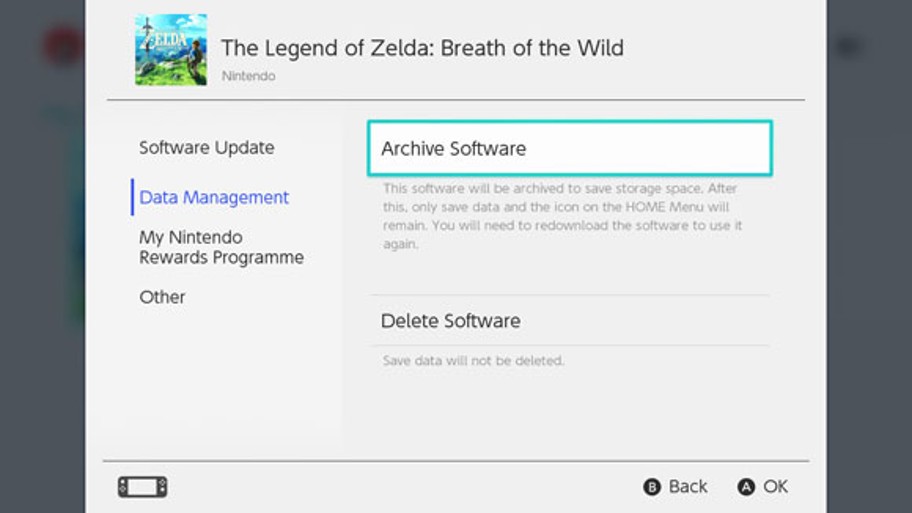
Arkistoidusta ohjelmasta jää jäljelle vain kuvake HOME-valikkoon. Ohjelman nimen edessä oleva kuvake tarkoittaa, että ohjelma on arkistoitu.
Valitsemalla tämän kuvakkeen voit ladata ohjelman uudestaan.
- Jos ohjelma ei ole enää jakelussa, sen lataaminen uudestaan ei ehkä ole mahdollista.
Jos haluat poistaa myös ohjelmistokuvakkeen
Avaa Valinnat-valikko ohjelmassa, jonka haluat poistaa ja valitse DATA MANAGEMENT (tiedonhallinta) ⇒ DELETE SOFTWARE (poista ohjelma). Tallennustietoja ei poisteta.
- Tallennustietojen/kuvakaappausten hallinta
Avaa ALBUM (kuva-albumi) HOME-valikosta ja paina X-painiketta kuvakaappauslistassa valitaksesi poistettavia kuvia.
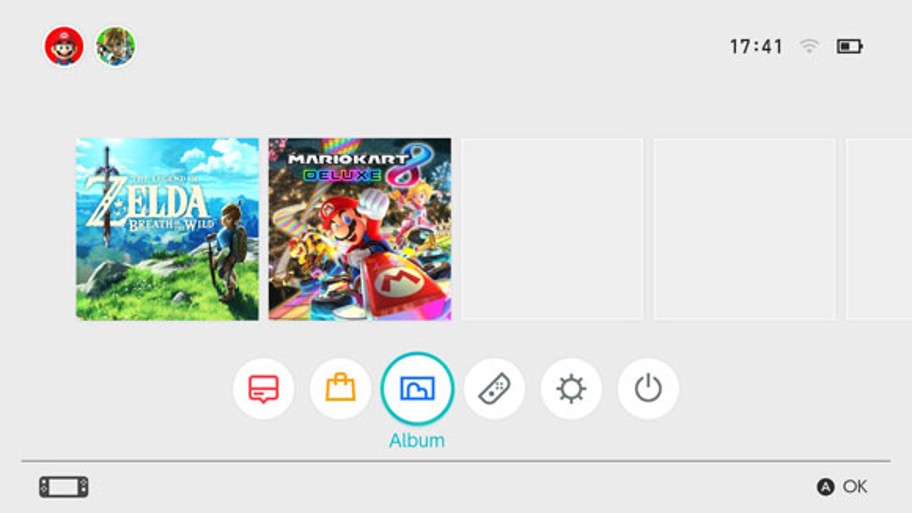
Jos haluat hallita kaikkia kuvakaappauksiasi kerralla, avaa SYSTEM SETTINGS (järjestelmäasetukset) ⇒ DATA MANAGEMENT (tiedonhallinta) ⇒ SAVE DATA/SCREENSHOTS (tallennustiedot/kuvakaappaukset) ⇒ MANAGE SCREENSHOTS (kuvakaappausten hallinta). Sieltä voit poistaa kaikki kuvakaappaukset tai kopioida tietoja microSD-kortin ja järjestelmämuistin välillä.
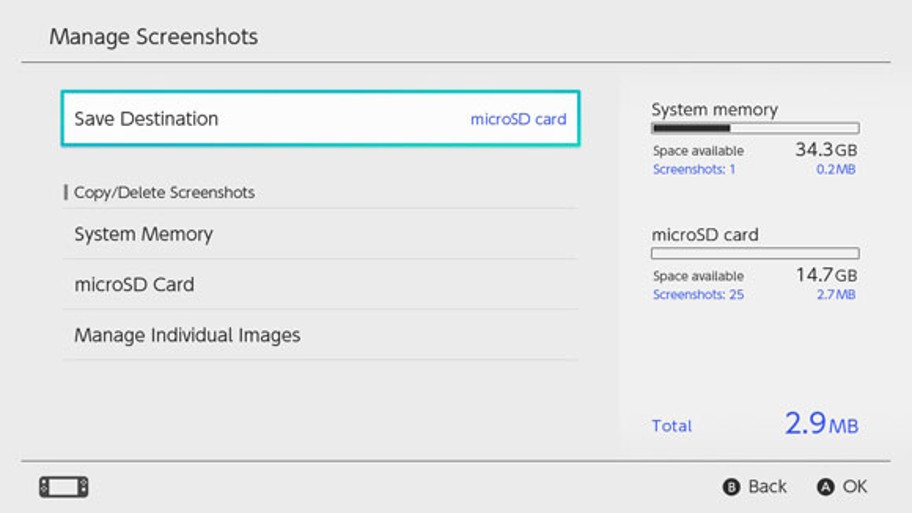
Tallennustiedot
Kaikki tallennustietosi tallennetaan järjestelmämuistiin.
Voit poistaa jokaisen ohjelman tallennustiedot erikseen valitsemalla SYSTEM SETTINGS (järjestelmäasetukset) ⇒ DATA MANAGEMENT (tiedonhallinta) ⇒ SAVE DATA/SCREENSHOTS (tallennustiedot/kuvakaappaukset) ⇒ DELETE SAVE DATA (poista tallennustiedot).
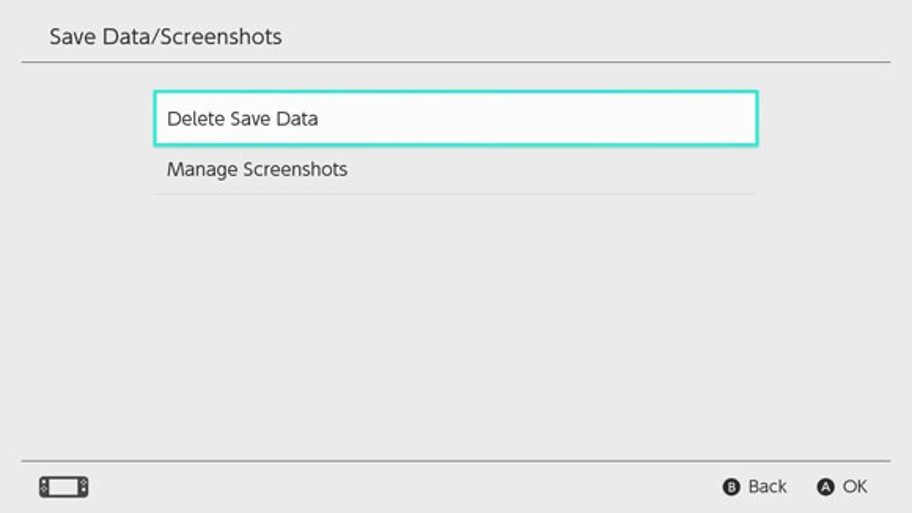
Kaikkien tietojen poistaminen
Palauttamalla tehdasasetukset voit poistaa kaikki tiedot ja palauttaa Nintendo Switch -konsolin siihen tilaan, jossa ostit sen.
Kaikki Nintendo Switch -konsoliin tallennetut tiedot, mukaan lukien käyttäjätiedot, verkkoasetukset ja peleihin liittyvät uutiset poistetaan.

 Fire Emblem Collection
Fire Emblem Collection Kirby Collection
Kirby Collection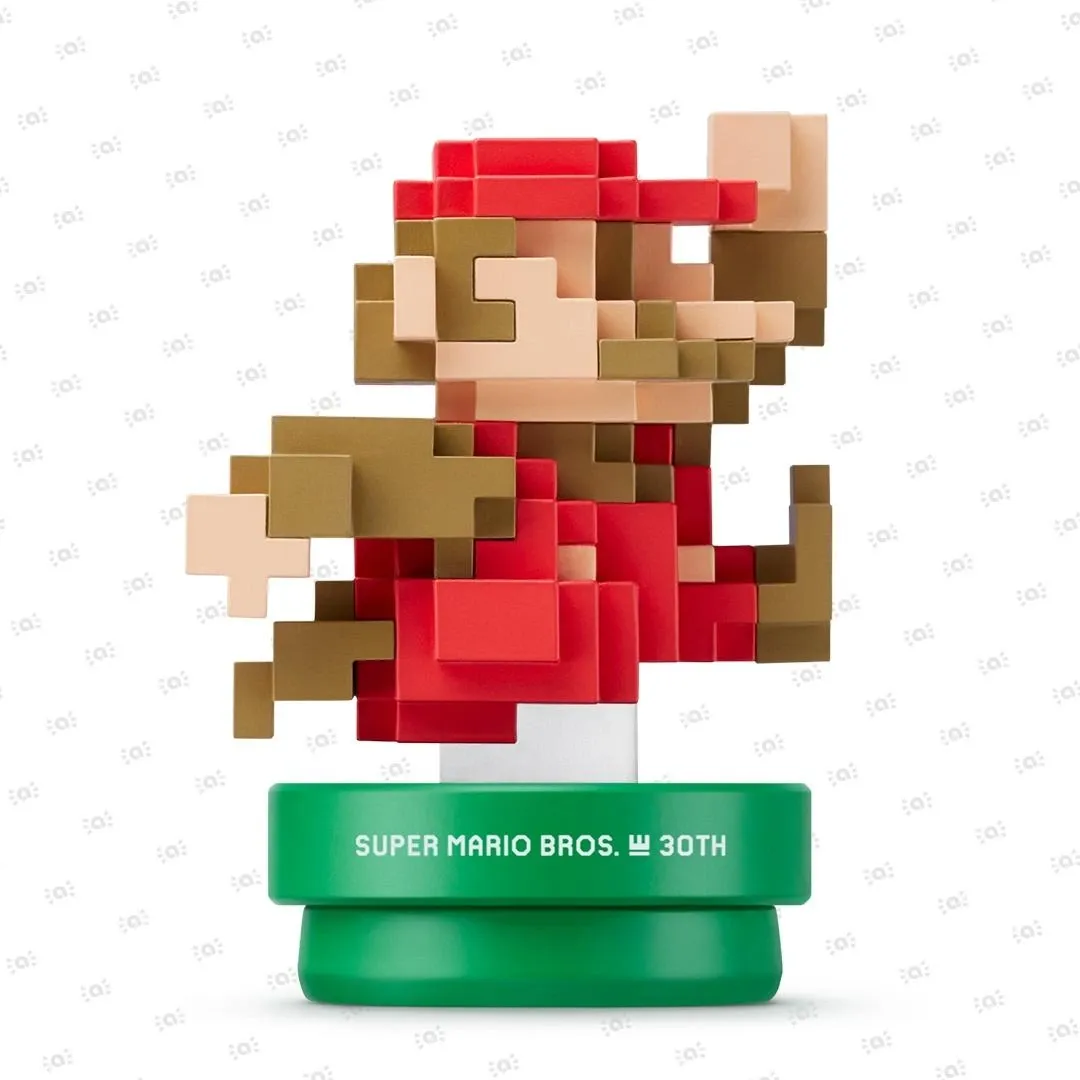 Super Mario Bros. 30th Anniversary Collection
Super Mario Bros. 30th Anniversary Collection Metroid Collection
Metroid Collection Splatoon Collection
Splatoon Collection
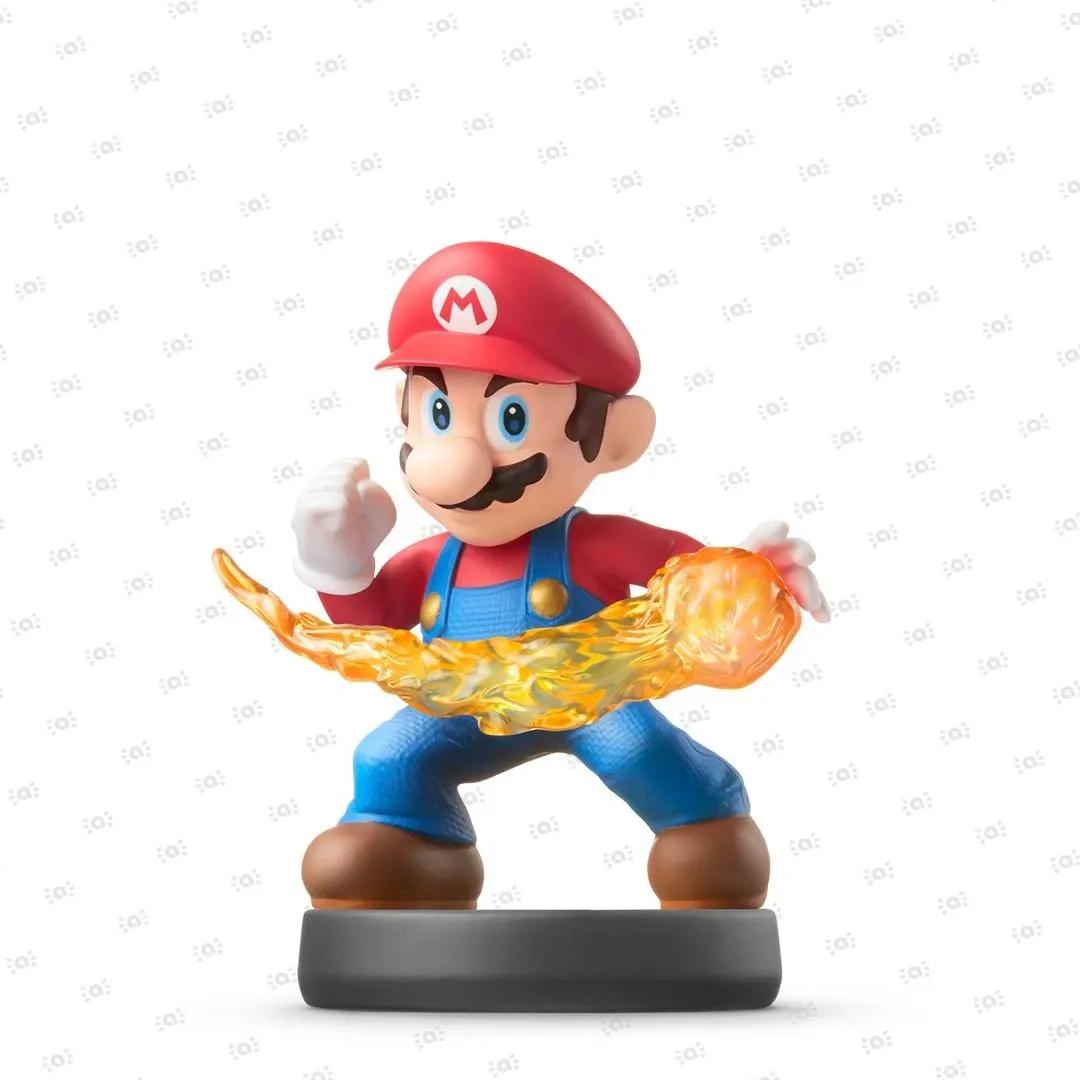 Super Smash Bros. Collection
Super Smash Bros. Collection The Legend of Zelda Collection
The Legend of Zelda Collection Yoshi's Woolly World Collection
Yoshi's Woolly World Collection



